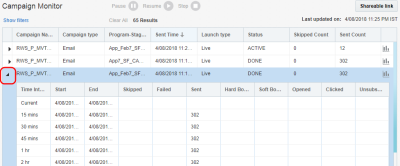캠페인 모니터 사용
캠페인 모니터를 사용하여 선택한 시간 간격 내에 메시지를 전송한 전자메일, 푸시, 인앱, 웹 푸시, 모바일 SMS, MMS 및 메시지 센터 캠페인을 확인할 수 있습니다. 캠페인을 드릴다운하면 지난 24시간에 대한 자세한 통계를 확인할 수 있습니다. 캠페인을 일시 중지, 중지 및 재개할 수도 있습니다.
팁: Android 또는 iOS 장치에서 캠페인 모니터를 열 수도 있습니다. Campaign Monitor User Guide를 검토하여 자세히 알아보십시오.
캠페인 모니터를 열려면 다음을 수행합니다.
- 사이드 탐색 모음에서
 Insight를 누르고 캠페인 모니터링을 선택합니다. (이 선택 항목이 표시되지 않으면 항목을 참조하십시오.)
Insight를 누르고 캠페인 모니터링을 선택합니다. (이 선택 항목이 표시되지 않으면 항목을 참조하십시오.) -
필터 표시를 눌러 캠페인 모니터를 필터링합니다. 시간, 캠페인 유형, 실행 유형 및 상태를 기준으로 필터링할 수 있습니다.
- 캠페인에 대한 세부 통계를 보려면 캠페인 이름 옆에 있는 화살표를 누릅니다. 세부 통계에 대해 자세히 알아보십시오.
- 건너뛴 메시지 수가 정의된 임계값을 초과한 실패한 실행 및 캠페인은 빨간색으로 표시됩니다. 상태를 마우스로 가리키면 실패 사유 또는 건너뛴 횟수가 건너뛰기 임계값을 초과했는지 여부가 표시됩니다.
캠페인 모니터는 각 캠페인에 대해 다음 정보를 표시합니다.
- 캠페인 이름
- 캠페인 유형
- 프로그램 단계 이름
- 전송 시간
- 실행 유형
- 상태
- 건너뛴 수
지난 24시간 동안 건너뛴 메시지 수입니다. - 전송 수
지난 24시간 동안 전송된 메시지 수입니다. - 세부 통계. 각 채널에 대해 표시되는 통계 목록은 세부 통계를 참조하십시오.
캠페인 실행 일시 중지
캠페인 디렉터 역할의 사용자 또는 계정 관리자는 캠페인 모니터를 사용하여 현재 전송 중인 캠페인을 일시 중지할 수 있습니다.
시작하기 전에:
- 이미 완료된 경우에는(실행 상태가 완료 또는 활성임) 캠페인 실행을 일시 중지할 수 없습니다.
- 캠페인을 일시 중지해도 이미 전송된 캠페인 메시지에는 영향을 미치지 않습니다.
캠페인 실행을 일시 중지하려면 다음을 수행합니다.
- 캠페인 모니터를 열고 일시 중지할 캠페인을 누릅니다. 캠페인이 전송 중 또는 준비 중 상태여야 합니다. 캠페인 모니터 필터를 사용하여 해당 캠페인을 빠르게 필터링할 수 있습니다.
- 일시 중지
 를 누릅니다.
를 누릅니다.
캠페인의 실행 상태가 일시 중지됨으로 변경됩니다. 실행을 재개하려면 재개 ![]() 를 누릅니다.
를 누릅니다.
캠페인 실행 중지
예측하지 못한 사유로 실행을 중단해야 할 수 있습니다. 캠페인 디렉터 역할의 사용자 또는 계정 관리자는 캠페인 모니터를 사용하여 현재 전송 중인 캠페인을 중지할 수 있습니다.
시작하기 전에:
- 중단된 캠페인 실행은 재개할 수 없습니다. 전송을 재개해야 하는 경우, 대신 캠페인을 일시 중지합니다.
- 실행을 중지해도 이미 전송된 캠페인 메시지에는 영향을 미치지 않습니다.
- 캠페인을 중지해도 닫히지 않습니다.
캠페인 실행을 중지하려면 다음을 수행합니다.
- 캠페인 모니터를 열고 중지할 캠페인을 누릅니다. 캠페인이 전송 중 또는 준비 중 상태여야 합니다. 캠페인 모니터 필터를 사용하여 해당 캠페인을 빠르게 필터링할 수 있습니다.
- 중지
 를 누릅니다.
를 누릅니다.
캠페인의 실행 상태가 중지됨으로 변경됩니다.
캠페인 모니터 보고서 공유
보고서 URL을 다른 사용자와 공유할 수 있으며, 이 경우 이 사용자는 Oracle Responsys에 로그인하지 않고 지표를 볼 수 있습니다. 공유 가능 링크가 1시간 후에 만료됩니다.
캠페인 모니터 보고서를 공유하려면 다음을 수행합니다.
- 캠페인 모니터를 열고 공유 가능 링크를 누릅니다.
- 링크 복사를 누릅니다.
감사 대시보드 보기
감사 대시보드는 캠페인 실행 활동, 수신자 포함 및 제외, 건너뛴 활동에 대한 분석 및 평균 처리량에 대한 세부정보를 표시합니다. 기본적으로 최근 실행에 대한 실행 활동이 표시되지만 지난 주에 발생한 모든 실행을 선택할 수 있습니다.
전자메일, SMS, 푸시, 웹 푸시 및 인앱 캠페인의 경우 감사 대시보드에 샘플 데이터를 다운로드할 수 있는 링크도 표시됩니다. 샘플 데이터 보고서에는 각 건너뛴 사유에 대한 5개의 데이터 샘플이 제공됩니다. 해당 데이터를 사용하여 캠페인 문제를 해결할 수 있습니다. 트리거된 실행 활동 데이터는 누적됩니다.
감사 대시보드를 보려면 다음을 수행합니다.
- 캠페인 모니터를 열고 감사 대시보드
 를 누릅니다.
를 누릅니다.
세부 통계
세부 보기에 15분 미만 내의 현재 전송은 물론 지난 24시간에 대한 통계가 15분, 30분, 45분과 1시간, 2시간, 4시간, 8시간, 24시간 간격으로 구분되어 표시됩니다. 각 채널에 대해 표시되는 통계는 다음과 같습니다.
전자메일
- 건너뜀
- 실패
- 전송됨
- 하드 반송
- 소프트 반송
- 열림
- 누름
- 구독 해제됨
SMS 및 MMS
- 건너뜀
- 실패
- 전송됨
- 누름
- MO 수신됨
- 옵트인
- 옵트아웃
푸시
- 건너뜀
- 실패
- 전송됨
웹 푸시
- 건너뜀
- 실패
- 전송됨